 软件星级:4分
软件星级:4分
标签: 图像转换
AVS Image Converter破解版是一款实用的图像转换器。它支持的图像格式众多,可以相互之间进行转换,便于在不同的浏览器上观看。而且你也能够通过命令行进行操作,一次性转换上百种图像。

在JPEG,PDF,RAW,TIFF,GIF,PNG,RAS,PSD,PCX,CR2,DNG,APNG等之间转换图像。调整大小,旋转,应用效果,水印图片。
1、各种格式之间的转换
使用AVS Image Converter在所有关键格式(如JPEG,PDF,RAW,TIFF,TGA,RAS,GIF,JPEG 2000,动画GIF / PNG等)之间转换图像。查看支持的图像格式的完整列表。
2、选择图像调整大小预设
使用AVS Image Converter自动将照片调整为常用的打印格式。准备好您的图片,以便将来可以上传到热门网站的幻灯片。
3、应用效果
在旧照片中获得老化效果,或使您的照片看起来“经典”,并使用AVS Image Converter的黑白效果等。
4、水印你的照片
选择徽标或编写短语并将其应用于所有已转换的图片作为个人水印。
5、使用命令行模式
通过命令行模式,可以更有效地处理大量图像。设置日常任务,如各种格式之间的转换,调整大小,使用自定义预设水印图片。
阅读:BMP,GIF(包括动画GIF),JPEG,JPG,JPE,JFIF,PNG,APNG,TIFF,TIF,PCX,TGA,RAS,PSD,CR2,CRW,RAF,DNG,MEF,NEF,ORF, ARW,EMF,WMF,JPEG 2000,SWF,SRW
编写:BMP,GIF(包括动画GIF),JPEG,JPG,JPE,JFIF,PNG,APNG,TIFF,TIF,PDF,TGA,RAS
步骤1:加载输入图像文件
要加载要转换的图像文件,请单击工具栏上的“ 添加”按钮。您将能够加载存储在计算机硬盘上的一系列图像。
要加载包含存储在计算机上的图像的文件夹,请单击“ 添加”按钮旁边的黑色箭头,然后选择“ 添加文件夹”选项。
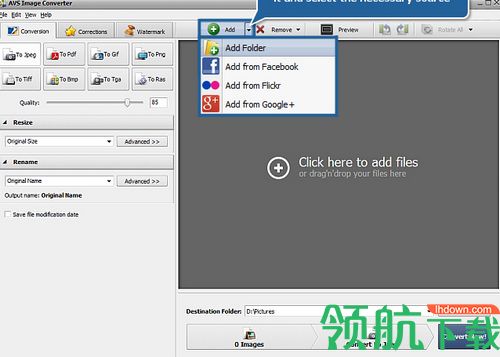
在打开的Windows资源管理器窗口中,选择必要的图像文件或带有图像的文件夹,然后单击打开按钮将它们加载到程序中:
要添加社交网络服务(如Facebook,Flickr或Google+)中的图像,请单击“ 添加”按钮旁边的黑色箭头,然后选择相应的选项。首次使用这些功能时,您需要输入登录名和密码才能登录您的帐户,之后系统会要求您授权AVS Image Converter应用程序,以便它可以访问您的照片。
步骤2:选择图像输出格式
要设置图像输出格式,请单击“ 转换”选项卡上的格式按钮之一
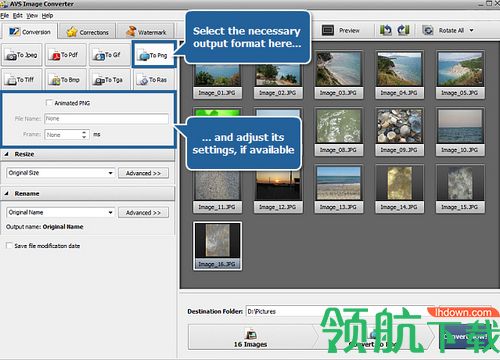
注意:对于Jpeg格式,您还可以设置图像质量值。对于Tiff格式,您可以选择图像压缩类型。对于Pdf格式,您可以选择一种可用的页面格式。对于Gif和Png格式,可以创建具有每个图像的指定持续时间的动画图像。
步骤3:调整图像大小并对其应用效果(可选)
您还可以在转换图像之前调整图像大小。为此,请在“ 转换”选项卡的“ 调整大小”部分中选择一个可用预设,或者单击“ 高级>>”按钮创建新预设。
步骤4:设置输出图像参数
要为输出图像设置目标文件夹,请单击“ 目标文件夹”字段旁边的“ 浏览...”按钮,然后选择HDD上的文件夹或创建一个新文件夹。
注意:您可以设置输出文件位置,从“ 目标文件夹”下拉列表中选择一个可用文件夹。为此,请单击箭头打开列表。
如果需要在转换时保留原始修改日期,请选中保存文件修改日期框。在这种情况下,将为结果图像保留源文件的最后修改日期。如果未选中此选项,则修改日期将更改为转换日期。
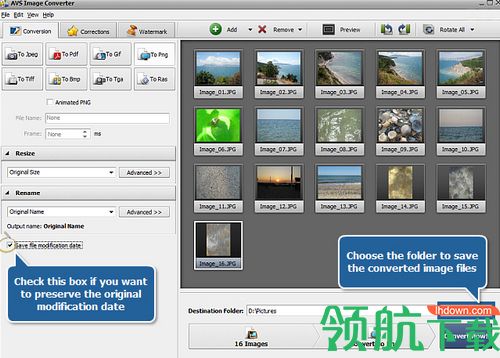
步骤5:转换图像
单击立即转换!按钮开始转换过程。
注意:转换过程可能需要一些时间,具体取决于加载的图像的大小和数量,以及计算机的配置。
转换结束后,打开包含所需格式的新图像的文件夹,并根据需要使用它们。
处理器: 兼容3 GHz 或更高 RAM的AMD / Intel Core 2 Duo: 2 GB或更高 程序安装和激活的管理权限用于 激活Windows 10 / Windows 8的 Internet连接。 x / Windows 7推荐的系统要求处理器: 兼容2.4 GHz 或更高 RAM的AMD / Intel Core 2 Quad: 3 GB或更高
 588KB
588KB
 2.64MB
2.64MB
 29.85MB
29.85MB